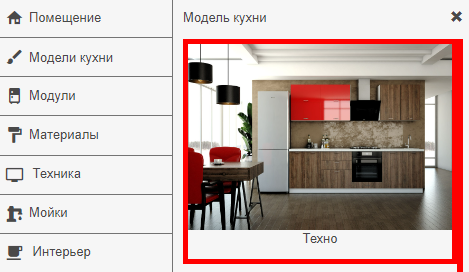😒 Работа в 3D конструкторе не возможна с мобильных устройств.
Воспользуйтесь десктопной версией сайта (ПК, ноутбук) или заполните Заявку на расчет кухни
3D онлайнконструктор кухни
ВНИМАНИЕ: предлагаемые в визуализаторе примеры фрезеровок фасадов, цвета, фурнитура и прочие доступные элементы носят ознакомительный характер и могут отличаться от вида и формы реальных материалов.
Инструкция по работе с Конструктором
Установите параметры Помещения, если это небходимо. Задайте размеры стен в разделе Размеры, добавьте двери, окна и прочие элементы из готовых шаблонов в разделах Конструкции, Коммуникации. Вы также можете установить цвет или рисунок для стен и пола через разделы Стены и Пол.
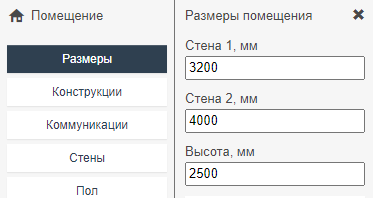
После выбора Модели кухни перейдите в раздел Модули.
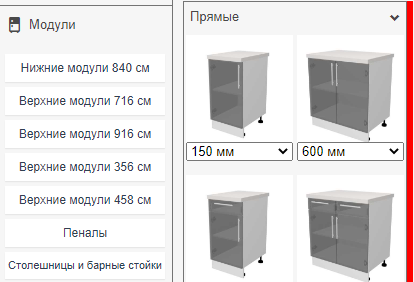

Выберите необходимый размер модуля из выпадающего списка и перетащите элемент во вьюпорт. Изменить ширину модуля можно уже на макете по кнопке “шестеренка” – в открывшемся правом окне выберите размер модуля в списке Типовые размеры.
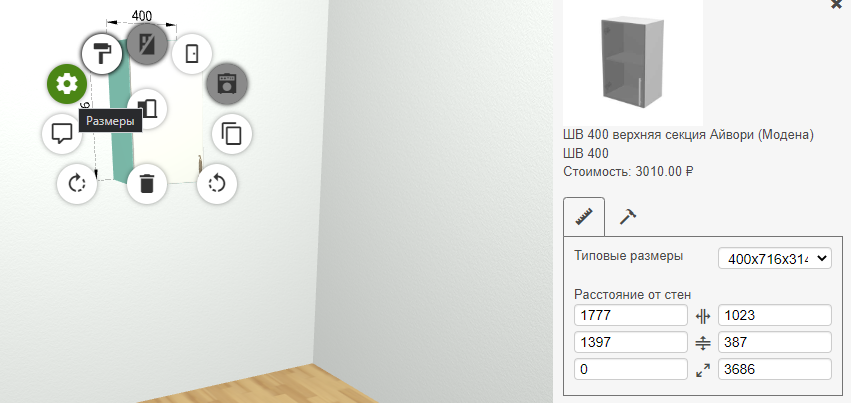
Вы также можете выбрать цвет фасада модулей на макете по кнопке “валик” – кликните на иконку “материал” и в открвшемся боковом окне установите цвет фасада соответствующей серии кухни.
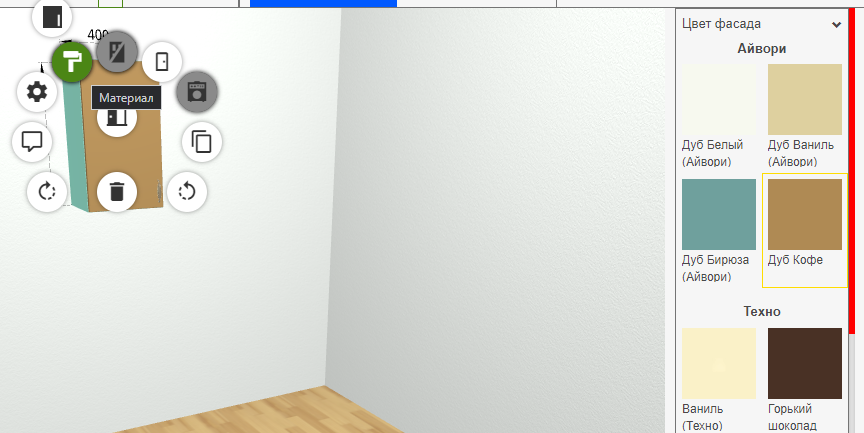
Для перемещения модуля удерживайте его левой кнопкой мыши и ведите в направлении необходимой позиции на макете. Вращение и привязка модуля относительно стены происходит автоматически, но модуль можно вращать по кпопкам “перевернуть по часовой стрелке” и “перевернуть против часовой стрелке”.

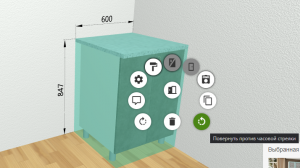
Удалить модуль можно по кнопке “корзина”.
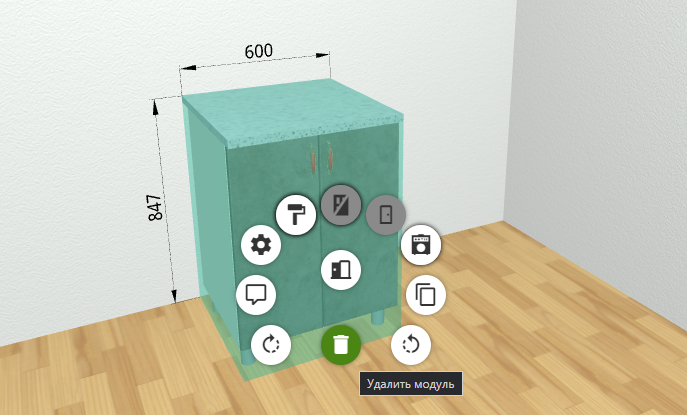
Расчет стоимости выбранных модулей (модулей, находящихся на макете) происходит в окне “итоговая сумма”. Указанная стоимость может быть увеличена на этапе согласования проекта с менеджером в случаях: замены стандартной фурнитуры и столешницы, добавления к стоимости цоколя и плинтуса, в прочих случаях, когда желаемый результат не может быть выражен в проекте Конструктора.
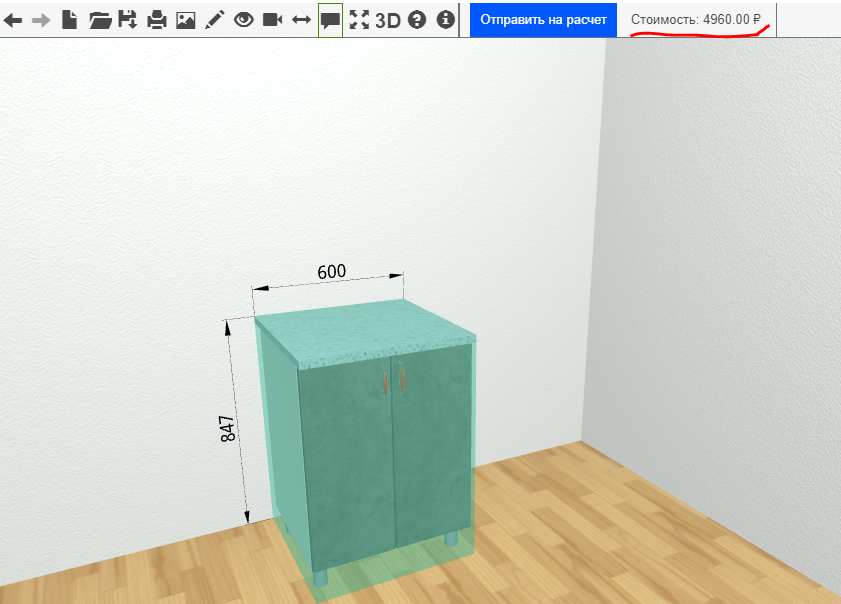
После завершения работы над проектом вы можете отправить его менеджеру по кнопке “отправить на расчет”. Менеджер получит полную деталировку проекта и свяжется по указанному в форме номеру телефона для дополнительной консультации и финального расчета.
– клик по фасаду с зажатой клавишей Alt на клавиатуре запускает механизм открывания/закрывания дверцы.
– вы можете оставить комментарий к элементу проекта по кнопке “комментарий”
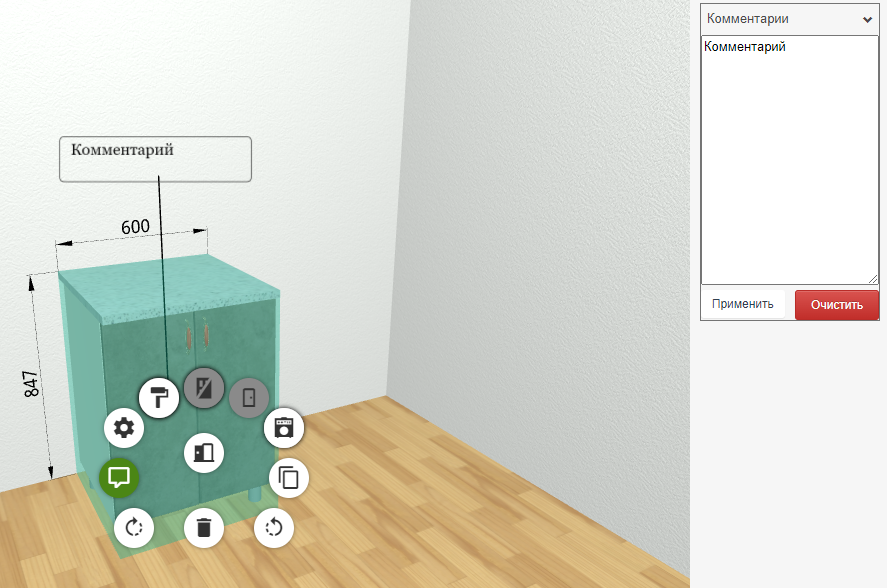
– вы также можете “Сохранить проект”, “Загрузить” файл проекта, открыть в PDF, скачать деталировку или сохранить скриншот, используя панель специальных задач:
![]()